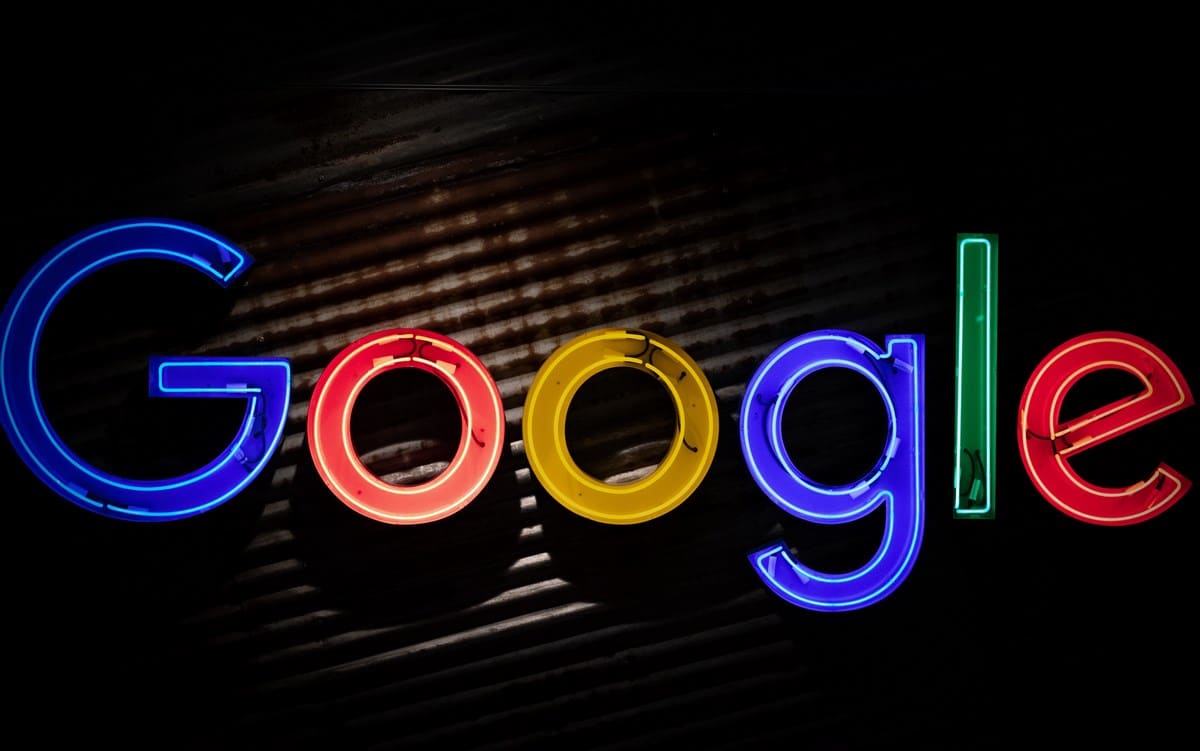
Android ist eines der am weitesten verbreiteten Systeme der Welt, da es auf einer Vielzahl von Gadgets und elektronischen Geräten installiert ist: wie Tablets oder Telefonen. Der Grund dafür ist, dass es wie ein gutes Betriebssystem funktioniert und Open Source ist, was bedeutet, dass jeder Entwickler eine Version seines Quellcodes nehmen und ihn nach seinen Bedürfnissen ändern kann.
Google als Unternehmen treibt technologisch und wirtschaftlich die Entwicklung von Android voran. Es ist üblich, dass auf fast allen Android-Telefonen Google-Anwendungen und -Dienste vorinstalliert sind, wie z. B.: Gmail, Chrome, Maps und „Google“ als Navigationsoption.
Das Thema dieses Artikels basiert auf dieser letzten Anwendung, auf die Sie wahrscheinlich zumindest einmal gestoßen sind das Problem, dass Google nicht mehr funktioniert. Wir erklären Ihnen, wie Sie es beheben können. Sie müssen auch berücksichtigen, dass es auf bestimmten Geräten fehlschlagen kann und aufgrund der Nutzung des Systems nur noch verschiedene Lösungen ausprobiert werden müssen, um die angegebene zu erreichen.
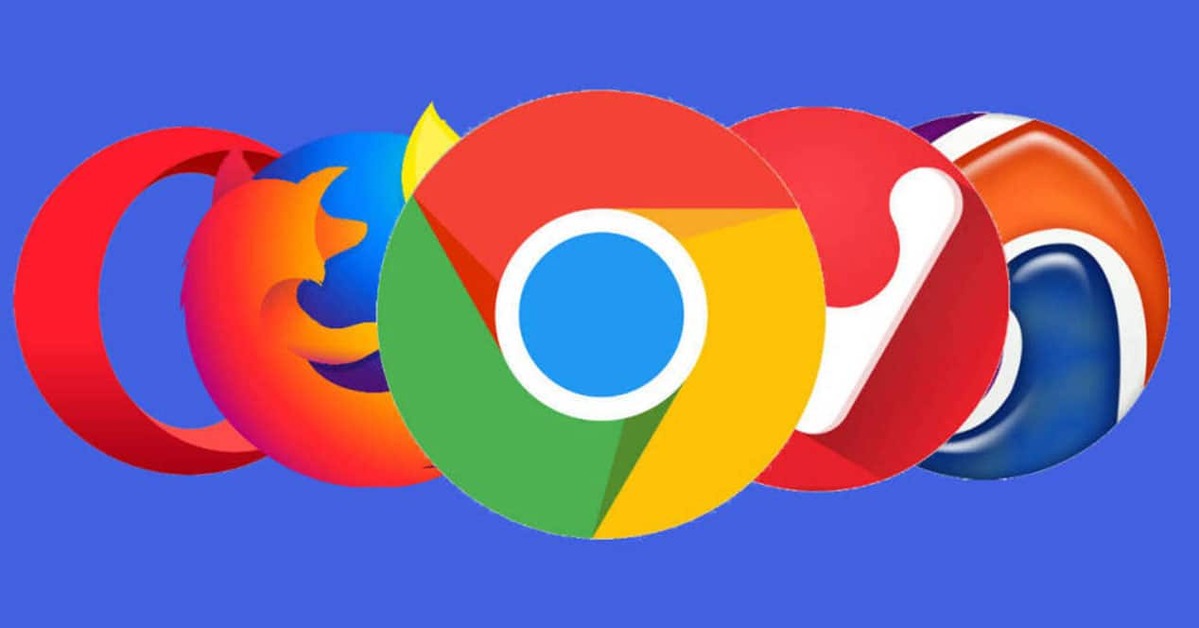
Google funktioniert nicht mehr: mögliche Lösungen

Für diese App können Sie die anwenden Empfehlungen der offizieller Google-Support über Apps, die nicht mehr funktionieren eine bestimmte Aufgabe erledigen oder dass sie sich eines Tages einfach nicht mehr öffnen (in diesem Fall können Sie versuchen, den Cache zu leeren). Wenn das Problem nicht an der Hardware des Geräts liegt, hilft Ihnen Folgendes.
Insbesondere bei der Google-Anwendung treten von Zeit zu Zeit Fehler auf, was auf das Wachstum der App und die Anzahl der Prozesse zurückzuführen ist, die jeden Tag zu ihrem Hauptzweck hinzugefügt werden: der Suche nach Inhalten im Web. Obwohl es mit dem klassischen Stoppen der Anwendung und erneutem Ausführen behoben werden kann, Das Problem kann auch von einer veralteten Version der Anwendung herrühren, die in einem neuen korrigiert wird.
Google-Cache löschen
Viele der Probleme (nicht nur mit der Google-App) sind danach behoben Löschen Sie den Cache des Geräts oder der betreffenden Anwendung. Von beschädigten Daten bis hin zu eingeschränkter Funktionalität aufgrund von Speichermangel kann eine Anwendung dazu führen, dass sie über Nacht nicht mehr funktioniert.
Im Fall von Google kann diese Option in Betracht gezogen werden, wenn Sie die Anwendung häufig verwenden, um Suchen durchzuführen und Bilder, Videos oder integrierte Dateien herunterzuladen. Es funktioniert jedoch nicht immer, da Sie möglicherweise auch eine haben Problem im Zusammenhang mit den Anwendungsprozessen und nicht mit dem Cache selbst.
Das Schlechte an dieser Anwendung ist, dass sie, da sie in das Betriebssystem integriert ist, nicht deinstalliert werden kann, wir können sie nur auf die Werksversion herunterstufen oder die Nutzungs- und Cache-Daten bereinigen. Falls Sie versuchen möchten, den Cache zu löschen, gehen Sie einfach wie folgt vor:
- Schalten Sie das Gerät ein und entsperren Sie es.
- Suchen Sie die App „Einstellungen“ und tippen Sie darauf.
- Tippen Sie zwischen den Abschnitten auf den Abschnitt „Anwendungen“.
- Sie sehen eine Liste mit allen Anwendungen, die auf dem Gerät installiert sind. Wenn Sie Google nicht sehen, lassen Sie den Rest herunter, um dort zu suchen.
- Tippen Sie auf das Google-Symbol, wenn Sie es finden.
- Tippen Sie in den App-Optionen auf „Cache löschen“.
- Dieser Schritt entfernt auch andere Informationen aus der App, die sich auf den Benutzer beziehen.
- Versuchen Sie erneut, die Google-App zu öffnen: Wenn sie vorher nicht gestartet oder einige Sekunden nach dem Öffnen geschlossen wurde, sollte sie nicht mehr abstürzen. Aber Sie werden einige Informationen nicht haben, die Sie vielleicht vorher sehen konnten, es geht nur darum, die Anwendung wieder wie zuvor zu verwenden.
Stoppen Sie die Google-App
Google ist eine Anwendung, die im Hintergrund ausgeführt werden kann, wenn Sie versuchen, es zu öffnen und es die ganze Zeit aufgrund eines internen Fehlers schließt, können Sie versuchen, die App vollständig zu stoppen, damit sie sich selbst „neu startet“.
Wenn Sie daran interessiert sind, dies zu versuchen, weil Google nicht mehr funktioniert, gehen Sie wie folgt vor:
- Schalten Sie das Gerät ein und entsperren Sie es.
- Suchen Sie die App „Einstellungen“ und tippen Sie darauf.
- Tippen Sie zwischen den Abschnitten auf den Abschnitt „Anwendungen“.
- Sie sehen eine Liste mit allen Anwendungen, die auf dem Gerät installiert sind. Wenn Sie Google nicht sehen, lassen Sie den Rest herunter, um dort zu suchen.
- Tippen Sie auf das Google-Symbol, wenn Sie es finden.
- Tippen Sie in den App-Optionen auf „Stopp“.
Dieses Verfahren kann mit einer Vielzahl von Anwendungen durchgeführt werden, die im Hintergrund bleiben, während wir sie nicht verwenden. Nur so müssen wir sie schließen, bis sie wieder aktiviert werden, wenn wir sie verwenden möchten. Dies hat keinen Einfluss auf die Funktionalität von Google, es wird nur alle Ihre Prozesse beenden (und unser Ziel ist es, dass einer davon derjenige ist, der die App zu verschiedenen Zeiten zum Absturz gebracht hat).
Deaktivieren Sie die App, wenn Google nicht mehr funktioniert
Dies ist eine fortgeschrittenere Methode zum Zurücksetzen der App, denn wenn eine System-App deaktiviert ist, können wir alle Updates deinstallieren (wobei die Werksversion und die App deaktiviert bleiben). Wenn wir uns entscheiden, es zu reaktivieren, wird es wahrscheinlich nicht mehr den vorherigen Fehler haben.
Wenn automatische Downloads bei Google Play aktiv sind, wird eher früher als später die neueste Version von Google installiert und das Problem behoben (theoretisch). Dies ist normalerweise eine Methode, die sowohl für System- als auch für Anwendungen von Drittanbietern funktioniert, da es Zeiten gibt, in denen dies der Fall ist Die Anwendung wird nicht aktualisiert oder es macht es nicht richtig und deshalb verwenden wir am Ende eine teilweise veraltete Version, die Kompatibilitätsprobleme und im Fall von Google das bekannte „funktioniert nicht mehr“ bringen kann.
Endnoten
Wenn das Problem nach dem Löschen des Caches behoben ist, haben Sie bereits eine Schätzung, wie viel Speicherlimit diese Google-Anwendung sparen kann, und basierend darauf müssen Sie das automatische Löschen des Caches planen. Wenn Sie es nicht tun, es ist wahrscheinlich, dass die Anwendung im Laufe der Zeit wieder stoppt und dieser Vorgang wiederholt werden muss.
Keine Lösung ist perfekt und hängt stark von der Hardware Ihres Geräts und dem Zustand der Google-App zum Zeitpunkt des Lesens dieses Artikels ab.